コンピュータを最適化してワークフローをスピードアップしたいと思いませんか? これを実現する多くの方法の XNUMX つは、最も重要な Web サイトをタスクバーにすぐに固定することです。 ブラウザを開いて特定のページにアクセスする必要がなくなるため、時間を節約できます。
Windows 10 には便利なツールが多数付属していますが、ほとんどの人と同じように、時間の大部分を他の場所ではなくオンラインで過ごします。 このことを考慮すると、最も重要な Web サイトを簡単にアクセスできる場所に置く必要があります。 [スタート] メニューとタスク バーは、それ自体プログラムとほぼ同じものであり、Windows 10 でそれらにアクセスする最も簡単な方法です。
目次
Google Chrome
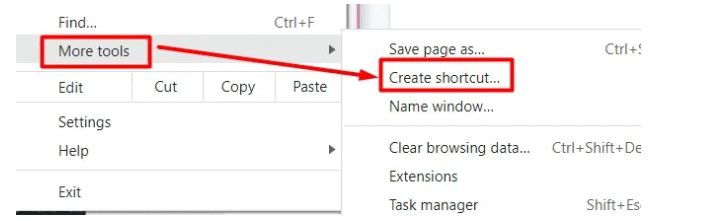
Google Chrome では、タスクバーに Web サイトを追加するときに他のブラウザよりもいくつかの選択肢が必要になりますが、それでも達成するのは難しくありません。 通い始め方は以下の通りです。
ステップ 1: Google Chrome を起動し、タスクバーに固定したい Web サイトに移動します。
ステップ 2: 右上隅にある XNUMX つの点のメニューをクリックします。
ステップ 3: [その他のツール] メニューから [ショートカットの作成] を選択します。
ステップ 4: ポップアップ ウィンドウが表示されたら、ショートカットの名前を編集し、適切なボックスをチェックして新しいウィンドウで Web サイトを開くかどうかを選択できます。 次に、「作成」を選択します。 ショートカットがデスクトップに自動的に表示されます。
新しいショートカットがタスクバーに表示されるはずです。 または、ショートカットを右クリックしてタスクバーにピン留めすることもできます。
Mac ユーザーのみ: Chrome の動作が若干異なります MacOSの。 [ショートカットの作成] ツールの代わりに [名前を付けてページを保存する] を選択する必要があります。 次に、表示されるポップアップで URL をデスクトップに保存していることを確認します。 これで、ショートカットがデスクトップに問題なく追加されるはずです。
Firefoxの使用
Firefox からタスクバーに Web サイトを固定する簡単な方法はありませんが、別の方法を試すことができます。
- デスクトップ上の Firefox ショートカットを右クリックし、「プロパティ」を選択します。
- 「ファイルの場所を開く」を選択します。
- Firefox アプリケーションを右クリックし、「プロパティ」を選択します。
- 「ショートカットの作成」を選択する必要があります。
- Windows に、ショートカットをデスクトップに保存するかどうかを尋ねるポップアップが表示されます。 「はい」を選択します。
- デスクトップに戻り、新しい Firefox ショートカットを右クリックします。 「プロパティ」を選択します。
- 「ターゲット」フィールドで、既存のアドレスを Web サイトの URL に置き換えます。
- [適用]> [OK]を選択します。
- このショートカットを起動すると、指定した Web サイトが自動的に開きます。
- 最後に、タスクバーの Firefox ロゴを右クリックし、「タスクバーにピン留めする」を選択します。
- [タスクバーに固定]を選択します。
MS Edge のクロム
- 右上隅にある XNUMX つのドットを選択します。
- 「その他のツール」を選択します。
- 「タスクバーにピン留め」を選択します。
- ピンを選択します。
Windows 11 のタスクバーに Web サイトを追加するにはどうすればよいですか?
このプロセスは Windows OS のバージョンよりもブラウザーに関係するため、上で説明したのと同じ方法を使用できます。 ただし、一部の設定には異なる名前が付いている場合があります。
スタートメニューにWebサイトを追加するにはどうすればよいですか?
タスクバーが乱雑である場合、またはショートカットを表示したくない場合は、Web サイトを [スタート] メニューにピン留めしてみてください。 [スタート] ボタンをクリックすると、これらのショートカットに簡単にアクセスできます。 行う必要があることは次のとおりです。
- ファイル エクスプローラーを開き、ローカル ディスクの C ドライブに移動します。
- 「ProgramData」、「Microsoft」の順に移動します。
- 「Windows」をクリックして「スタート」メニューを開きます。
- その間に、ブラウザでブックマークしたい Web サイトを開きます。
- 簡単なショートカットを作成するには、URL アドレスをクリックしてデスクトップにドラッグします。
- 次に、Ctrl + C を押してショートカットをコピーします。
- [スタート メニュー] フォルダーを開いたファイル エクスプローラー ウィンドウに戻ります。
- デスクトップのショートカットをコピーし、フォルダー内の任意の場所に貼り付けます。 スタートメニューのショートカット。
まとめ
最後に、タスク バーに Web サイトを追加するだけでなく、すぐにアクセスできるように多くの Web サイトをブックマークすることもできます。 Web サイトをブックマークするには、URL アドレスの右側にある開始記号をクリックするだけです。 タスクバーと同じような方法でブックマークを操作したり配置したりできます。




